Pelajari cara mengaktifkan dan menyesuaikan Jangan ganggu mode iPhone Anda melalui panduan ini.
Di mana Jangan Ganggu di iPhone?
Anda dapat mengakses Jangan ganggu di iPhone Anda dari Pengaturan perangkat Anda dan langsung dari Pusat kendali dari iPhone Anda. Anda juga dapat menyesuaikan pengaturan Jangan ganggu atau mengaturnya agar aktif secara otomatis pada waktu tertentu dan mengizinkan atau memblokir notifikasi dari orang dan aplikasi tertentu. Ketika Jangan ganggu mode diaktifkan di iPhone Anda, perangkat Anda tidak akan berdering atau menyala, namun Anda masih dapat memeriksa notifikasi kapan saja.
Cara Mengaktifkan Mode Jangan Ganggu di iPhone Dari Pusat Kontrol
Ikuti langkah-langkah di bawah ini untuk mengaktifkan Jangan ganggu mode di iPhone Anda langsung dari Pusat kendali :
Langkah 1 : Gesek ke bawah dari atas layar Anda untuk menampilkan Menu Pusat Kontrol dan ketuk Fokus:
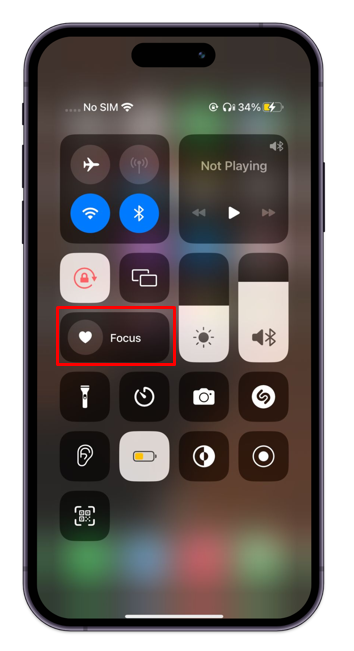
Langkah 2: Selanjutnya, ketuk Jangan ganggu mode untuk mengaktifkannya:
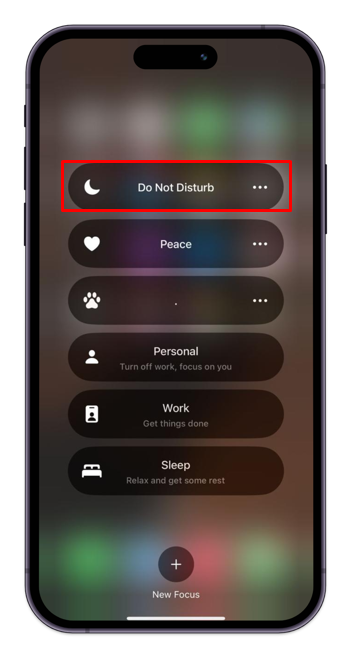
Itu Fokus kini digantikan dengan Jangan ganggu dan gambar bulan di bagian atas layar iPhone Anda mewakili Jangan ganggu.
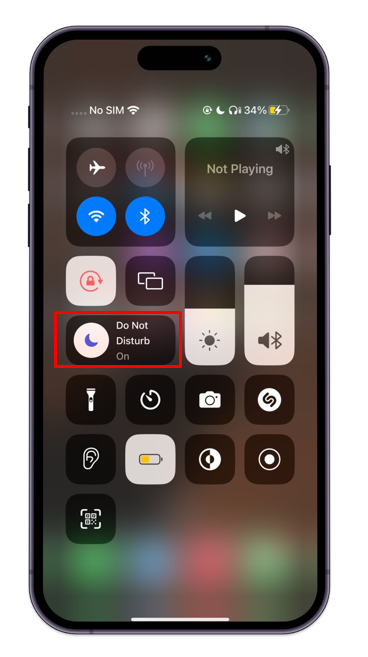
Bagaimana Mengubah Pengaturan Jangan Ganggu di iPhone?
Selain menyalakan Jangan ganggu secara manual, Anda dapat mengaturnya agar menyala Secara Otomatis pada waktu tertentu, untuk menyesuaikan pengaturan notifikasi untuk Jangan ganggu mode di iPhone ikuti langkah-langkah di bawah ini:
Ikuti langkah-langkah di bawah ini untuk mengakses opsi pengaturan Jangan ganggu :
Langkah 1: Buka Pengaturan di iPhone Anda:
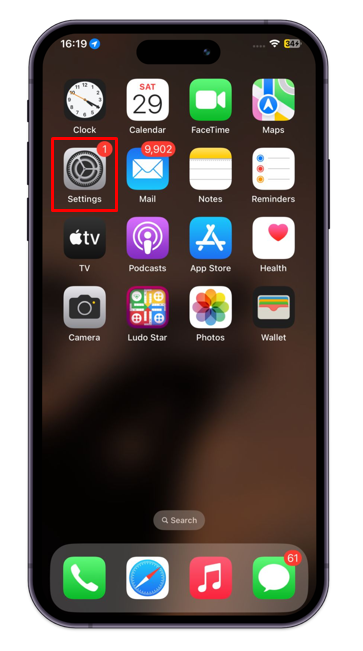
Langkah 2: Temukan Fokus pilihan dan ketuk di atasnya:
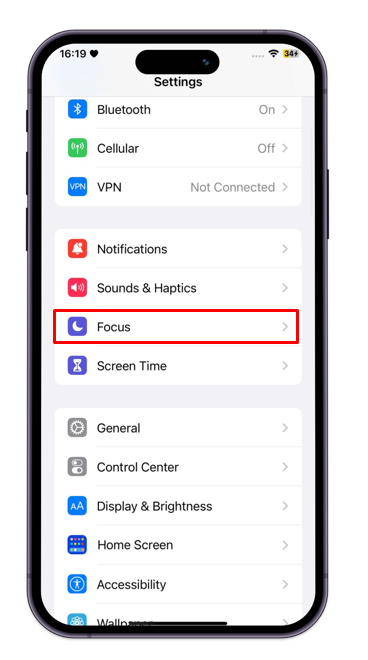
Langkah 3: Selanjutnya, ketuk Jangan ganggu:
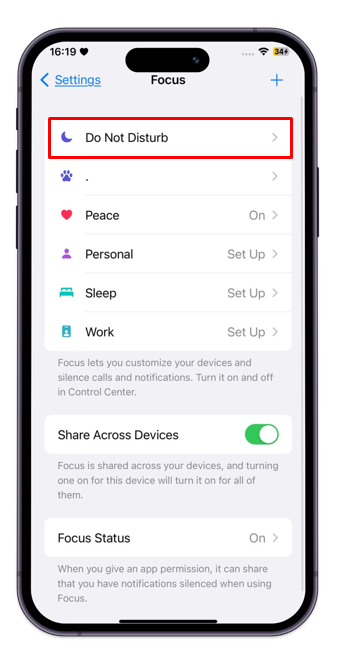
Langkah 4 : Pilih Rakyat Dan Aplikasi untuk menerima notifikasi kapan Jangan ganggu mode diaktifkan:
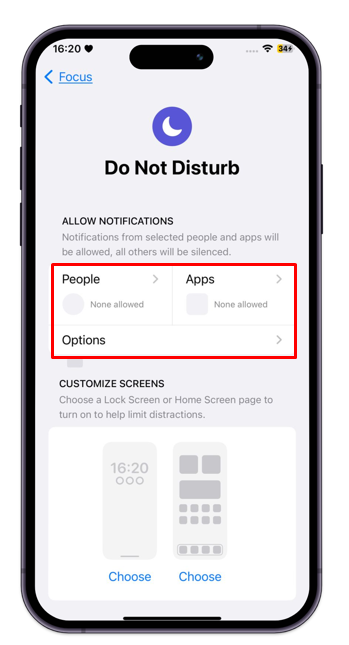
Langkah 5: Anda juga dapat mengatur waktu untuk mengaktifkan Jangan ganggu mode secara otomatis di perangkat Anda:
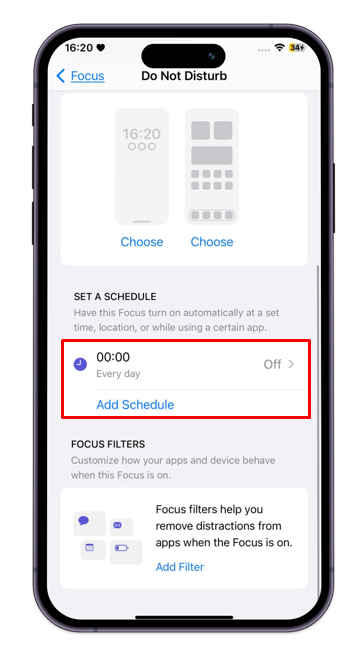
Intinya
Anda dapat menggunakan Jangan ganggu fitur di iPhone Anda kapan pun Anda ingin mengheningkan peringatan masuk. Kapan pun Anda mengaktifkan Jangan ganggu mode di iPhone Anda, Anda dapat memeriksa notifikasi kapan saja tetapi iPhone Anda tidak akan berdering atau menyala. Kami telah membahas dua metode untuk mengaktifkan dan menyesuaikan Jangan ganggu mode termasuk secara manual dari pusat kendali atau mengaturnya agar menyala secara otomatis dari pengaturan perangkat Anda di bagian atas panduan ini.